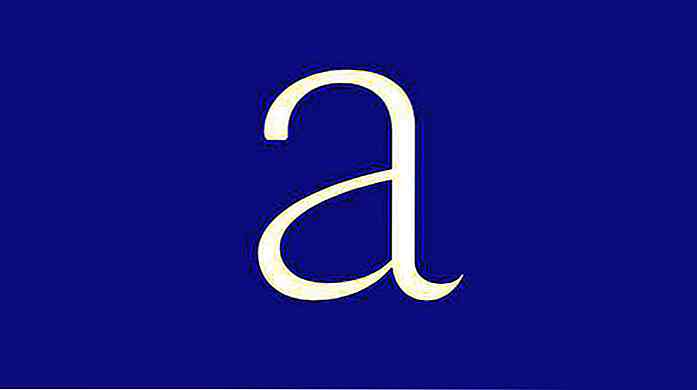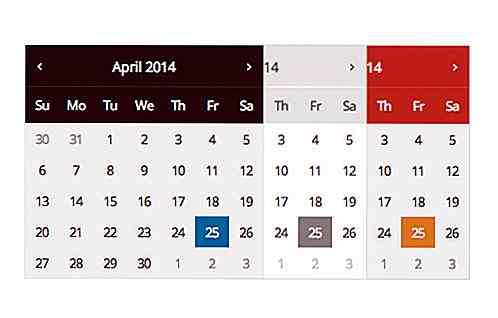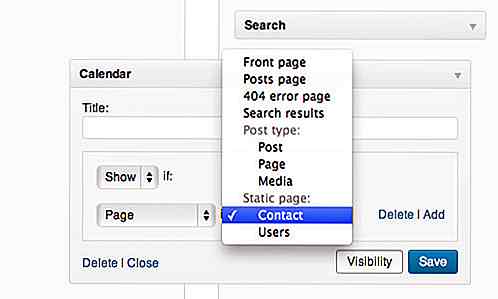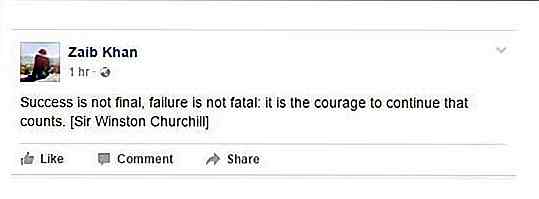nl.hideout-lastation.com
nl.hideout-lastation.com
OS X Lion: 10 nieuwe functies + snelkoppelingen die u moet weten
Het nieuwste besturingssysteem van Apple voor Mac, 10.7 of beter bekend als de OS X Lion, werd officieel gelanceerd op 20 juli 2011. Maar ontwikkelaars, waaronder ikzelf, hadden een eerdere hands-on dankzij het Apple Developers-programma.
Volgens Apple wordt het nieuwe besturingssysteem van $ 29, 99 geleverd met meer dan 250 nieuwe functies, waaronder de enkele opmerkelijke zoals Mission Control, Auto Save, Launch Pad, geheel nieuwe Mail-app en een paar andere.
Nu, ervan uitgaande dat de meesten van ons waarschijnlijk de hierboven genoemde belangrijke functies gaan verkennen, heb ik besloten ze over te slaan en me te concentreren op de meer subtiele (maar nuttige) functies. In dit bericht laat ik je 10 nieuwe functies van OS X Lion zien die van pas kunnen komen of die zelfs je productiviteit op het werk kunnen verhogen. Aan het einde van de post heb ik ook een kleine lijst opgenomen met nieuwe OS X Lion-snelkoppelingen. Rawr!
Snelkoppeling naar:
- Omgekeerd scrollen
- Airdrop
- versies
- Al mijn bestanden
- Kopieën van hetzelfde bestand bewaren
- Quick Preview
- Voorgestelde woorden
- Scherm delen
- Spotlight
- Opzoeken
- Meer
- OS X Lion-snelkoppelingen
1. Omgekeerd scrollen
Met Lion kunt u de schuifrichting wijzigen wanneer u met het muiswiel omlaag scrollt of omlaag over het trackpad veegt. Standaard is de schuifrichting gewijzigd in natuurlijk (omlaag scrollen / naar beneden bewegen betekent op het scherm bewegen)
Als u hier geen gebruik van maakt, kunt u het terugzetten. Ga gewoon naar Systeemvoorkeuren -> Muis en verwijder het vinkje bij "Verplaats inhoud naar ..."
Voor trackpad-gebruikers, ga naar Systeemvoorkeuren -> Trackpad, onder Bladeren en zoomen, haal het vinkje weg bij "Scroll richting: natuurlijk" .
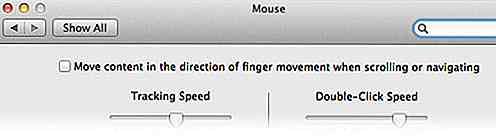
2. Bestandsoverdracht met "AirDrop"
AirDrop laat je bestanden, mappen of een combinatie van beide ongeacht hun grootte gemakkelijk en draadloos verzenden naar een andere OS X Lion-aangedreven Mac . AirDrop is geen zelfstandige toepassing; het bevindt zich in de linker zijbalk van Finder, direct onder "All My Files" .
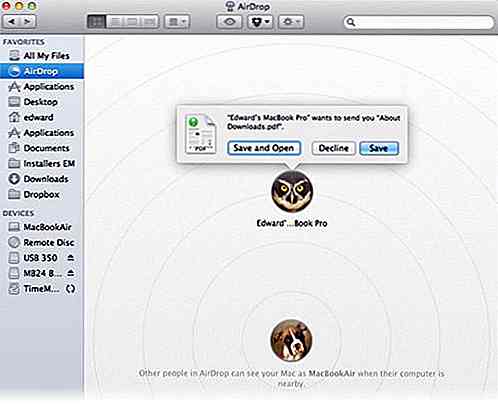
Hier zijn enkele dingen die u over AirDrop moet weten.
- AirDrop vereist geen installatie of configuratie.
- AirDrop ontdekt automatisch computers (binnen hetzelfde wifi-netwerk) wanneer ze in de buurt zijn.
- AirDrop moet worden geselecteerd om te worden gedetecteerd. Door AirDrop te verwijderen, wordt uw computer niet ontdekt.
3. Bewaar kopieën van bestanden met "versies"
Versies volgt en houdt tal van records bij van uw documentactiviteit . Het slaat op intelligente wijze meerdere kopieën van verschillende versies op de achtergrond op. Hiermee kunt u:
- Terug naar het laatst geopend,
- Blader (in Time Machine-modus) om de versie te selecteren waarnaar u op zoek bent,
- Dupliceer een versie,
- Kopieer tussen versies, of
- Vergrendel een versie om overschrijven te voorkomen.
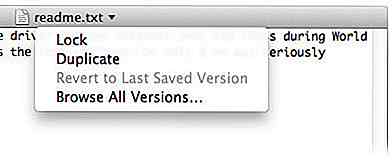
Versies werken echter alleen met native Mac-applicaties zoals Pages, Numbers, TextEdit en enkele andere. In een ander woord, verwacht niet te werken met externe redacteuren zoals TextMate, Dreamweaver, Coda, enz., Althans nu niet.
4. "All My Files" -weergave
"All My Files" is een vrij leuke functie. Het bevindt zich in Finder en geeft u een overzicht van al uw bestanden op uw Mac, ongeacht waar ze zich op een georganiseerde manier bevinden.
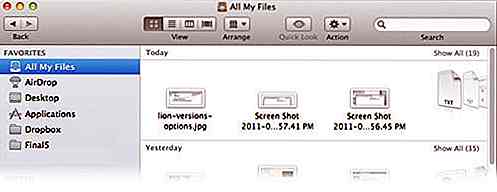
Raak niet in paniek als je de zin ALLE bestanden hoort. Technisch gezien toont het niet echt alle bestanden; het geeft een lijst van bestanden die u vaak bezoekt, terwijl de systeembestanden verborgen blijven.
U kunt ook de manier wijzigen waarop bestanden worden gesorteerd (gearrangeerd) om "All My Files" beter te beheren.
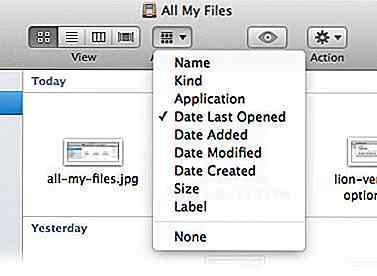
5. Kopieën van hetzelfde bestand bewaren
Onder normale omstandigheden mag u slechts één kopie van een bepaald bestand bewaren als deze dezelfde bestandsnaam heeft. Het is of je ze gescheiden houdt door mappen, of je vervangt de ene over de andere.
Met OS X Lion kunt u beide of meerdere exemplaren behouden door aan het einde van de bestandsnaam het woord ' kopie ' of een oplopend cijfer toe te voegen wanneer een duplicaat wordt gedetecteerd.
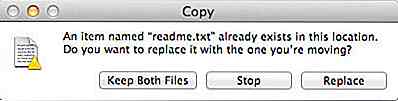
6. "Quick preview" met meer opties
Snelle preview geeft u direct een voorbeeld van de bestandsinhoud wanneer u het bestand selecteert en de spatiebalk selecteert. Deze functie werd voor het eerst geïntroduceerd in OS X Leopard en is nu verder verbeterd in OS X Lion.
In OS X Lion kunt u wanneer u snel een voorbeeld van een bestand bekijkt, dit openen met de voorgestelde toepassing of met de weergave in de modus Volledig scherm . Klik met de rechtermuisknop op de knop "Openen met ..." om meer toepassingssuggesties weer te geven.
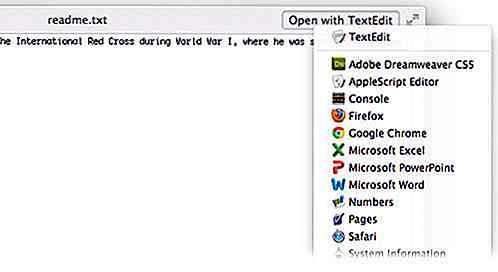
7. Voorgestelde woorden op textedit
Kan de vage spelling van een bepaald woord maar vaag onthouden? Geen probleem als je aan TextEdit werkt. Druk eenvoudigweg op F5 op een willekeurig punt van het woord en u krijgt een lijst met voorgestelde woorden .
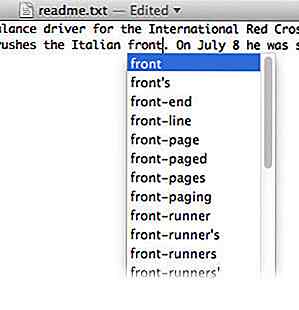
8. "Scherm delen" Verbeterd
Met Scherm delen kunt u verbinding maken met een andere Mac binnen hetzelfde netwerk, het scherm delen om het waar te nemen of te besturen. Hier zijn twee nieuwe functies die ik opmerkte in OS X Lion.
- Ga in volledig scherm modus. U kunt nu een scherm delen en volledig scherm volledig openen; regelen alsof je je eigen mac bestuurt.
- Observatiemodus. In de observatiemodus kunt u een op afstand aangesloten Mac controleren zonder de gebruiker aan de andere kant te storen. Muis- en trackpad-bewegingen worden uitgeschakeld in observatiemodus. U kunt schakelen tussen de modus Beheren of Waarnemen met behulp van de snelkoppeling Option + Command + X.
9. Betere "Spotlight"
Spotlight is een eenvoudige, snelle en krachtige manier om een bepaald bestand op je Mac te vinden. In OS X Lion is het nog beter. Hier zijn twee nieuwe Spotlight-functies die ik heb ontdekt.
- Sleep een willekeurig bestand . Zoek en sleep uw item meteen naar e-mail, browser, map, AirDrop of waar dan ook!
- Instant voorbeeld . Beweeg uw cursor over een van de resultaten en krijg direct een voorbeeld van de inhoud ervan. Werkt voor .HTML, .TXT, alle afbeeldingsbestandsindelingen, bladwijzers en meer.
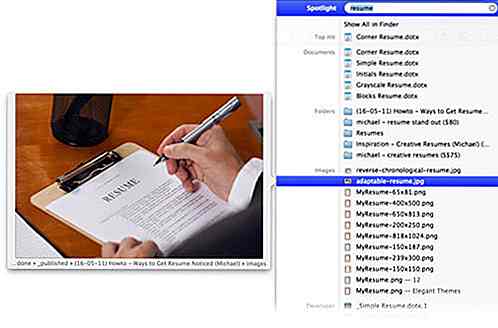
10. "Kijk omhoog", elk woord
OS X Lion stelt u in staat gemakkelijk de definitie op te zoeken van elk woord dat u tegenkomt. Markeer het woord, klik met de rechtermuisknop en selecteer "Opzoeken ..." .
Opzoeken levert u resultaten op uit woordenboek, synoniemenlijst en Wikipedia . U kunt ook op elk ervan klikken om meer te leren.
Deze functie ondersteunt alleen native Mac-applicaties zoals Safari of Teksteditor.
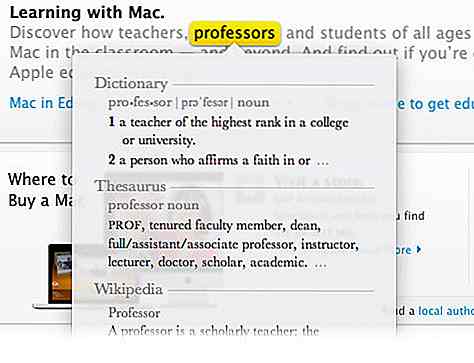
Bonus: 3 nog kleinere functies
Hier zijn nog een paar subtielere functies die ik heb kunnen vinden, ik dacht dat ik ze ook moest opnemen.
Massagroepmappen
Hier is een snelle manier om verschillende mappen onder een hoofdmap te plaatsen. Selecteer de paar mappen, klik met de rechtermuisknop en selecteer "Nieuwe map met selectie"
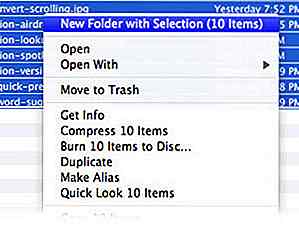
Bestandsnummerindicator
Wanneer meerdere bestanden worden geselecteerd en van de ene plaats naar de andere worden gesleept, zullen ze samenkomen; er is ook een klein rood afgerond vakje dat aangeeft hoeveel bestanden zijn geselecteerd.
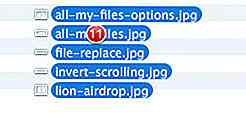
formaat wijzigen op Any Edge
U kunt het formaat van een toepassing nu aan elke rand wijzigen.
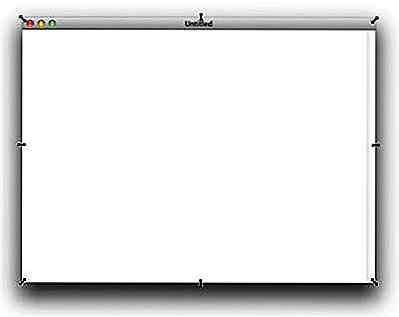
Nieuwe OS X Lion-snelkoppelingen
En last but not least, enkele nieuwe OS X Lion-snelkoppelingen om je activiteiten te versnellen.
Missie Controle
Start Mission Controlcontrol + ↑ of F3
Terug naar Desktop van Mission Controlcontrol + ↓
Verschuif tussen ruimtes in Mission Controlcontrol + ↑ en vervolgens →
Ga tussen spaties op DesktopControl + ← of Control + →
Focus op app (len) van hetzelfde type. Besturing + ↓ of Control + F3
 TextEdit
TextEdit Snel zoeken met GoogleShift + Command + L + tekst
Lancering Sticky noteShift + Command + Y + tekst
Selecteer een willekeurig gebied van textOption (vasthouden) + sleep over teksten
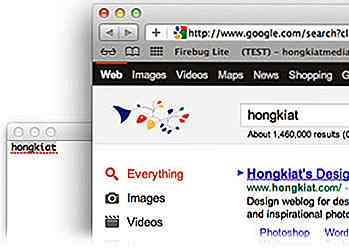 Safari
Safari Start Reading ListShift + Command + L + text
Huidige pagina aan leeslijst toevoegenCommand + D
Voeg een link toe aan Reading ListShift (hold) en klik op de link.
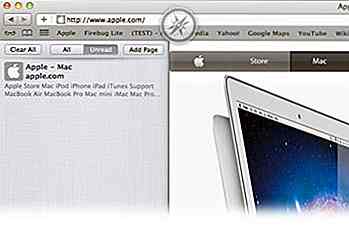 anderen
anderen Start Full ScreenControl + Command + F
Sluit Full ScreenESC


Waarom uw bedrijf de vierdaagse werkweek moet omarmen
Het gesprek over een vierdaagse werkweek bestaat al een tijdje, maar de laatste tijd zijn er steeds meer bedrijven die het adopteren en bloggers over de hele wereld hebben het erover. Slechts 4 dagen werken en 3 dagen vrij hebben is een paradijs voor werknemers, maar niet zozeer voor werkgevers die (nog) niet goed bekend zijn met de voordelen
![Aan de slag met Webpack [Met voorbeeldproject]](http://hideout-lastation.com/img/tech-design-tips/790/getting-started-with-webpack.jpg)
Aan de slag met Webpack [Met voorbeeldproject]
Webpack is een modulebundler die complexe JavaScript-toepassingen mogelijk maakt. Het heeft serieuze tractie verworven sinds de React-gemeenschap het als het belangrijkste bouwgereedschap koos. Webpack is noch een pakketbeheerder, noch een taakloper omdat het een andere (geavanceerdere) benadering gebruikt, maar het doel is ook om een dynamisch bouwproces op te zetten